微软为win10系统中添加了类似于手机一样的飞行模式,有时候由于wifi连接出现问题了,我们就可以通过开启与关闭飞行模式来解决,那么win10飞行模式在哪呢?怎么打开关闭飞行模式呢
微软为win10系统中添加了类似于手机一样的飞行模式,有时候由于wifi连接出现问题了,我们就可以通过开启与关闭飞行模式来解决,那么win10飞行模式在哪呢?怎么打开关闭飞行模式呢?下面就让小编来为大家介绍一下具体是怎么操作的吧,希望这篇教程能够帮到你。
首先在开始菜单中打开电脑设置。
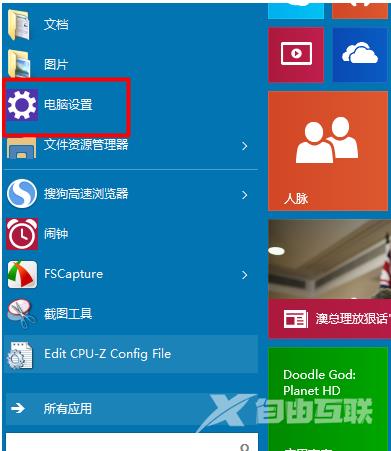
接着在电脑设置中点击网络——飞行模式。
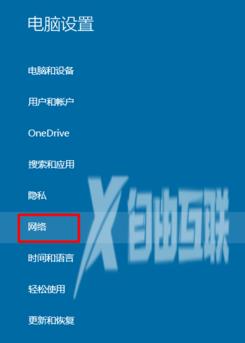
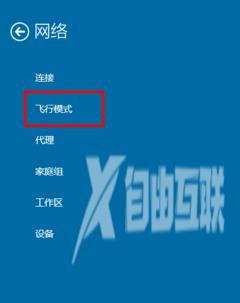
然后我们就可以看到飞行模式的开关了,默认是关闭的,我们可以直接打开它。
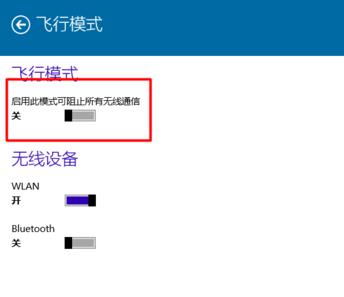
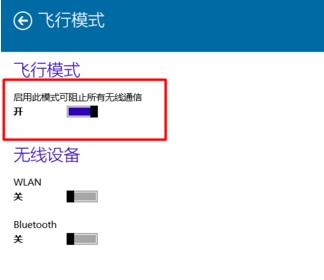
以上就是win10飞行模式在哪|怎么打开关闭飞行模式的全部内容了,看了上面的教程大家应该都学会了吧,赶紧去尝试一下吧。
